با صفحه ساعت مناسب و پیچیدگیهای آن، میتوانید بیشترین بهره را از اپل واچ خود ببرید.
خلاصه عناوین
- نحوه تغییر چهره اپل واچ در watchOS
- نحوه تغییر چهره اپل واچ با استفاده از اپلیکیشن واچ
- چگونه چهره اپل واچ خود را با عوارض سفارشی کنید
- چگونه فیس اپل واچ خود را با دیگران به اشتراک بگذارید
نکات کلیدی
- با فشار دادن طولانی روی صفحه ساعت و انتخاب از بین گزینه های مختلف در گالری، صفحه Apple Watch خود را سفارشی کنید.
- برای سفارشیسازی و کنترل آسانتر روی Apple Watch از برنامه Watch در آیفون خود استفاده کنید.
- با عوارض برنامه های خاص برای عملکرد بیشتر، چهره اپل واچ خود را بیشتر شخصی کنید.
گزینه های زیادی در watchOS دارید که به شما امکان می دهد اپل واچ خود را سفارشی کنید و آن را متعلق به خود کنید. ما به شما نشان خواهیم داد که چقدر آسان است که چهره اپل واچ خود را تغییر دهید و با استفاده از پیچیدگی ها، یک صفحه ساعت سفارشی ایجاد کنید.
نحوه تغییر چهره اپل واچ در watchOS

دو راه برای تغییر چهره اپل واچ وجود دارد. میتوانید این کار را مستقیماً روی Apple Watch خود انجام دهید یا از برنامه Watch در iPhone خود استفاده کنید، اما روش اول آسانتر است. بنابراین، ابتدا آن را پوشش خواهیم داد.
برای تغییر صفحه ساعت، آن را به مدت طولانی فشار دهید تا طرح گالری را با صفحه فعلی ببینید. میتوانید انگشتتان را به راست یا چپ بکشید یا از Digital Crown استفاده کنید تا تمام گزینههای چهره فعلی ساعتتان را ببینید.
برای سفارشی کردن چهره از قبل روی ساعت خود، ویرایش را انتخاب کنید. برای افزودن یک چهره جدید، به سمت راست رفته و با ضربه زدن روی دکمه + جدید را انتخاب کنید. با این کار گالری چهره اپل واچ باز می شود. همه گزینه های موجود را خواهید دید.
برای افزودن چهره به ساعت، روی افزودن ضربه بزنید. همچنین میتوانید روی نام صفحه ساعت ضربه بزنید تا اطلاعات بیشتری در مورد صفحه مشاهده کنید و نحوه سفارشیسازی آن را بیاموزید.
هنگام افزودن چهره به اپل واچ، تمام گزینه های سفارشی سازی را مشاهده خواهید کرد. بسته به اینکه چه صفحه ساعتی انتخاب شده است، این موارد بسیار متفاوت خواهند بود. که می تواند شامل رنگ دست ها، عوارض و موارد دیگر باشد. توجه داشته باشید که می توانید بیش از یک نوع چهره مانند Astronomy را به Apple Watch خود اضافه کنید.
برای تند کشیدن به راست یا چپ روی هر صفحه ساعتی برای تغییر چهره، باید با رفتن به تنظیمات > ساعت در watchOS و تغییر دادن تنظیمات Swipe to Switch Watch Face، آن گزینه را روشن کنید.
در نهایت، اگر میخواهید چهرهای را مستقیماً از ساعت حذف کنید، صفحه ساعت فعلی را به مدت طولانی فشار دهید، سپس روی صفحه ساعت ناخواسته به بالا بکشید و حذف را انتخاب کنید.
نحوه تغییر چهره اپل واچ با استفاده از اپلیکیشن واچ
میتوانید از برنامه Watch در آیفون خود برای کنترل بیشتر و صفحه نمایش بزرگتر برای تغییر و سفارشی کردن چهره اپل واچ خود استفاده کنید. همچنین برای انتخاب و سفارشی کردن صفحه ساعت پرتره که از تصاویر ذخیره شده در آیفون شما استفاده می کند، باید از برنامه Watch استفاده کنید.
اگر به تب My Watch در بخش My Faces بروید، تمام چهره های فعلی موجود در Apple Watch خود را خواهید دید. میتوانید یک چهره را برای نمایش یک صفحه سفارشیسازی جامع انتخاب کنید، جایی که رنگها، سبکها و موارد دیگر را میبینید که میتوانید برای یک چهره خاص انتخاب کنید.
برای اینکه ببینید همه چیز دقیقا چگونه به نظر می رسد، چهره بالای این صفحه با انتخاب های مختلف تغییر می کند. میتوانید روی «تنظیم بهعنوان چهره فعلی ساعت» در پایین این منو ضربه بزنید تا چهره سفارشی به سرعت به ساعت اپل اضافه شود. و اگر می خواهید آن را حذف کنید، Remove Watch Face را انتخاب کنید.
اگر چندین صفحه ساعت دارید که دیگر نمیخواهید از آن استفاده کنید، روی Edit در سمت راست بخش My Faces ضربه بزنید. سپس، روی دکمه قرمز منهای (-) ضربه بزنید تا آن را حذف کنید. همچنین می توانید روی نماد همبرگر ضربه بزنید و صفحه ساعت را بکشید تا آن را به موقعیت دیگری منتقل کنید.
به تب Face Gallery در برنامه Watch بروید تا تمام چهره های موجود برای Apple Watch خود را ببینید. برای مشاهده اطلاعات بیشتر چهره ای را انتخاب کنید و آن را با رنگ، عوارض و موارد دیگر سفارشی کنید. برای قرار دادن آن در اپل واچ، گزینه Add را بزنید.
اگر برای پیدا کردن یک واچ فیس مناسب برای اپل واچ خود مشکل دارید، به برخی از بهترین فیس های اپل واچ که می توانید امتحان کنید نگاهی بیندازید.
همچنین میتوانید برنامههای شخص ثالث مانند Watch Faces by Facer را دانلود کنید، که به شما امکان میدهد چهرههای اپل واچ رایگان طراحی شده توسط دیگران را مرور و دانلود کنید. میتوانید آنها را مستقیماً به Apple Watch خود وارد کنید.
چگونه چهره اپل واچ خود را با عوارض سفارشی کنید
در حالی که اپل گزینه های مختلف چهره و سفارشی سازی را ارائه می دهد، می توانید از پیچیدگی ها برای شخصی سازی بیشتر اپل واچ خود استفاده کنید. پیچیدگی ها اطلاعات کوچکی از برنامه های اپل واچ خاص هستند که در اندازه های مختلف در دسترس هستند.
با نگاهی گذرا به صفحه ساعت میتوانید چیزی شبیه آبوهوای فعلی مکانتان یا یک امتیاز ورزشی زنده ببینید. بسیاری از برنامه های اپل و اپل واچ شخص ثالث دارای پیچیدگی هایی هستند که می توانید از آنها استفاده کنید. برای کمک به شما برای شروع، ما بهترین عوارض اپل واچ را که ارزش استفاده از آن را دارند، پوشش داده ایم.
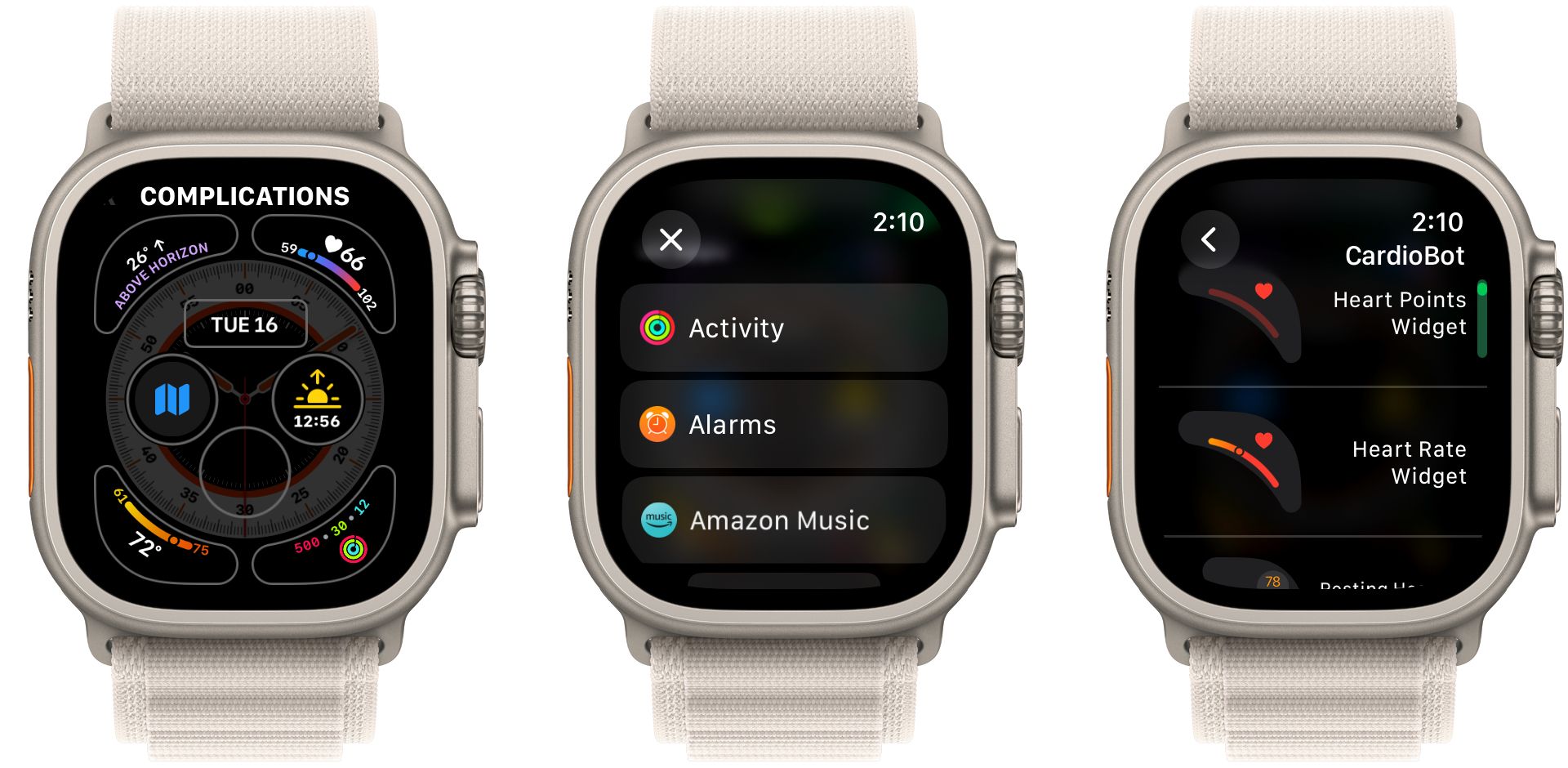
بهترین راه برای اضافه کردن یک عارضه، فشار دادن طولانی صفحه ساعت فعلی است. ویرایش را انتخاب کنید. انگشت خود را به سمت چپ بکشید یا Digital Crown را بچرخانید تا Complications را در بالای صفحه مشاهده کنید. هر نقطه عارضه برای صفحه ساعت برجسته شده است.
یک عارضه خاص را انتخاب کنید تا همه برنامه هایی که عوارض ارائه می دهند را ببینید. در فهرست اسکرول کنید و عارضهای را که میخواهید روی صفحه ساعت انتخاب کنید. همچنین میتوانید در بخش «چهرههای من» برنامه Watch، پیچیدگیهای مختلفی را امتحان کنید. این فرآیند بسیار شبیه به انتخاب یک عارضه به طور مستقیم در ساعت اپل است.
به عنوان یک لمس خوب، حتی می توانید یک صفحه ساعت کامل با پیچیدگی های یک برنامه واحد ایجاد کنید.
چگونه فیس اپل واچ خود را با دیگران به اشتراک بگذارید
هنگامی که ساختن یک صفحه Apple Watch کامل تمام شد، می توانید آن را به سایر کاربران ساعت نشان دهید و آن را به اشتراک بگذارید. بهترین راه برای اشتراکگذاری صفحه ساعت، فشار طولانی روی صفحه ساعت فعلی و ضربه زدن روی نماد اشتراکگذاری در زیر آن است. نام صفحه ساعت و تعداد عوارض آن را خواهید دید. سپس می توانید آن را برای کاربر دیگری ایمیل یا پیامک کنید.

هنگامی که سایر کاربران اپل واچ پیوند را دریافت می کنند، می توانند روی آن ضربه زده و دستورالعمل های موجود در آیفون خود را دنبال کنند تا صفحه ساعت را به بخش My Faces برنامه Watch اضافه کنند.
هنگام افزودن صفحه ساعت، اگر طرف مقابل برنامه و پیچیدگی مورد نیاز را نصب نکرده باشد، میتواند بدون آن ادامه دهد. با این حال، اپل یک لینک دانلود برای اضافه کردن سریع آن به اپل واچ و آیفون شما ارائه می دهد.
فقط با کمی زمان و کار، می توانید اپل واچ خود را با صفحه های ساعت و پیچیدگی هایی که دوست دارید سفارشی کنید تا پوشیدنی شما مطابق با نیازهای شما باشد.
